Bir süre önce Mac’imizdeki iChat yazılımı ile Facebook arkadaşlarımız ile nasıl chat yapabileceğimizi detaylıca anlatmıştık. Ancak iChat ile sadece Facebook değil, Google Talk’u da kullanabiliyoruz. Bu yazımızda da çok daha kolay olan GTalk ayarlarını nasıl yapacağımıza değineceğiz.
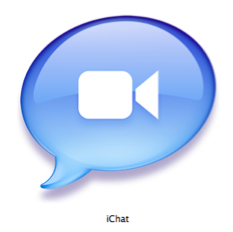
iChat kendiliğinden GTalk’a destek verdi için GTalk ayarları Facebook ayarlarına göre çok çok daha basit. Önce iChat uygulamasını Dock’taki ikonuna tıklayarak, eğer Dock’ta yoksa hızlı bir el hareketiyle Spotlight’tan çağırarak çalıştırıyoruz.
![]()
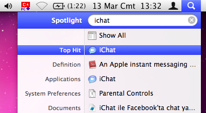
Menü çubuğundaki iChat menüsünden Preferences’ı (Tercihler) seçiyoruz.
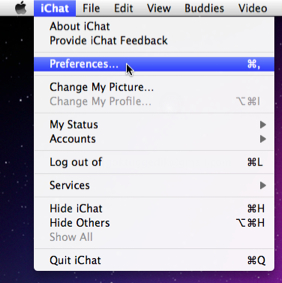
Accounts’u (Hesaplar) seçerek Google Talk hesabımızı ekleyeceğimiz sekmeye geçiyoruz. Sol alt köşedeki artı (+) ikonuna tıklıyor ve hesap yaratma penceresini açıyoruz.
Açılan pencerede Account Type (Hesap tipi) kısmını “Google Talk” olarak seçiyoruz. Account Name (Hesap adı) kutusuna Google veya GMail kullanıcı adımızı yazıyor, altına da şifremizi giriyor ve “Done” tuşuna basıyoruz.
Artık Accounts menüsü altında GTalk hesabımızın eklendiğini görebiliriz. Dilersek “Description” kutusunun içerisini değiştirerek (önce GTalk’ta offline olmamız gerekiyor) hesap adımızı “GTalk” olarak değiştirebiliriz.
Açılan iChat penceresinin içerisinde GTalk arkadaş listelerimizin de geldiğini görebiliriz. Hepsi bu kadar, şimdiden keyifli sohbetler… 🙂
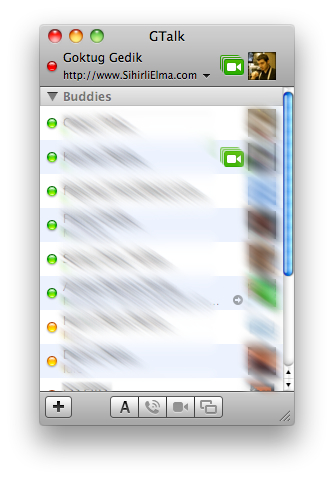


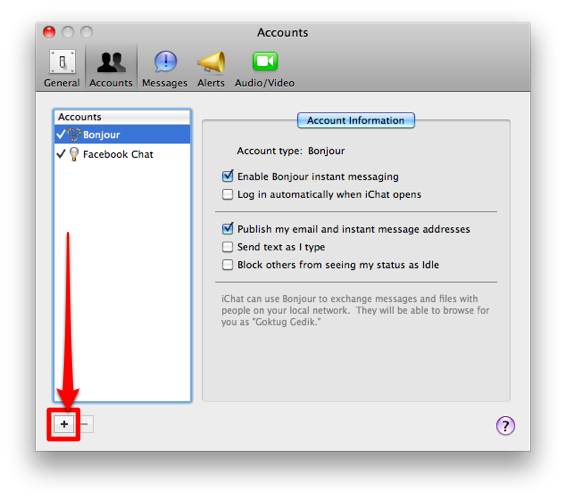
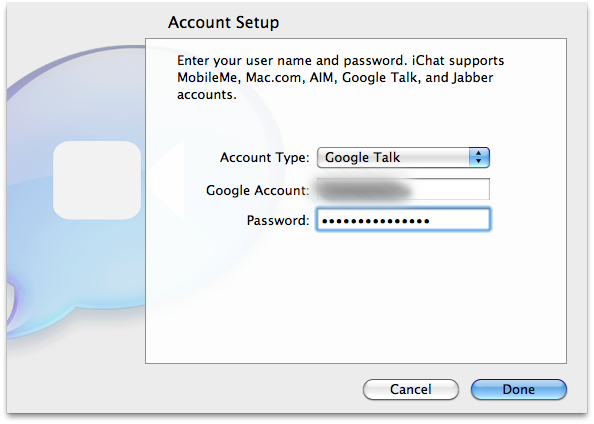
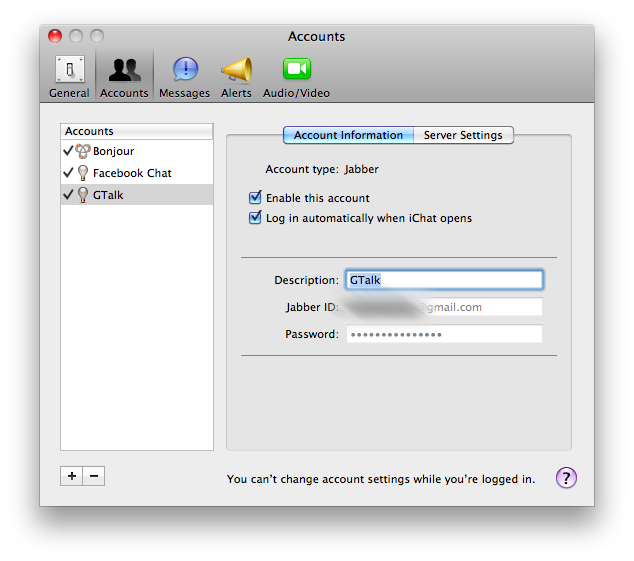




























merhaba şifremi kabul etmiyor webden giriş yapıyorum şifremd sorun yok ama burdan giremiyorum neden dir ?
İnternet bağlantınız buna izin vermiyor olabilir mi? Şirkette, ya da bir proxy arkasında mı kullanıyorsunuz?